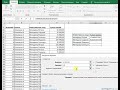РАБОЧИЕ ДНИ ФОРМУЛА В EXCEL
Excel предоставляет широкие возможности для работы с датами и расчетом рабочих дней. В программе можно использовать формулы, чтобы автоматически определять количество рабочих дней между двумя датами или добавлять определенное количество рабочих дней к существующей дате.
Для расчета количества рабочих дней между датами можно использовать функцию NETWORKDAYS. Эта функция позволяет исключить выходные и указанные праздничные дни из расчета. Синтаксис функции выглядит следующим образом:
=NETWORKDAYS(начальная_дата, конечная_дата, [праздничные_дни])
Например, чтобы узнать количество рабочих дней между 1 января 2022 года и 10 января 2022 года, можно использовать следующую формулу:
=NETWORKDAYS("01.01.2022", "10.01.2022")
Если вам необходимо добавить определенное количество рабочих дней к существующей дате, можно использовать функцию WORKDAY. Синтаксис функции выглядит следующим образом:
=WORKDAY(начальная_дата, количество_рабочих_дней, [праздничные_дни])
Например, если вам нужно узнать дату, которая будет через 10 рабочих дней после 1 января 2022 года и вы хотите исключить выходные из расчета, то можете использовать следующую формулу:
=WORKDAY("01.01.2022", 10)
В функции WORKDAY также можно указать диапазон ячеек с праздничными днями в качестве третьего аргумента.
Таким образом, с помощью формул NETWORKDAYS и WORKDAY в Excel можно легко выполнять расчеты, связанные с рабочими днями.
Лайфхак с подсчетом количества рабочих дней в excel
Создание графика работы в Excel / Урок эксель для начинающих
Создание таблицы в Excel простыми словами / Урок excel для начинающих
8 инструментов в Excel, которыми каждый должен уметь пользоваться
Excel: дата, время, день, месяц, текущая, год, автоматически. Сегодня, рабочие дни. Полезные функции
Вычисление рабочих дней в Excel. ЕСЛИ+ДЕНЬНЕД
27 Функция Excel РАБДЕНЬ
Обучение EXCEL. УРОК 19: РАБОТА С ДАТАМИ И ВРЕМЕНЕМ В EXCEL (РАЗНДАТ, ДОЛЯГОДА, ЧИСТРАБДНИ, ТДАТА)
5 Трюков Excel, о которых ты еще не знаешь!